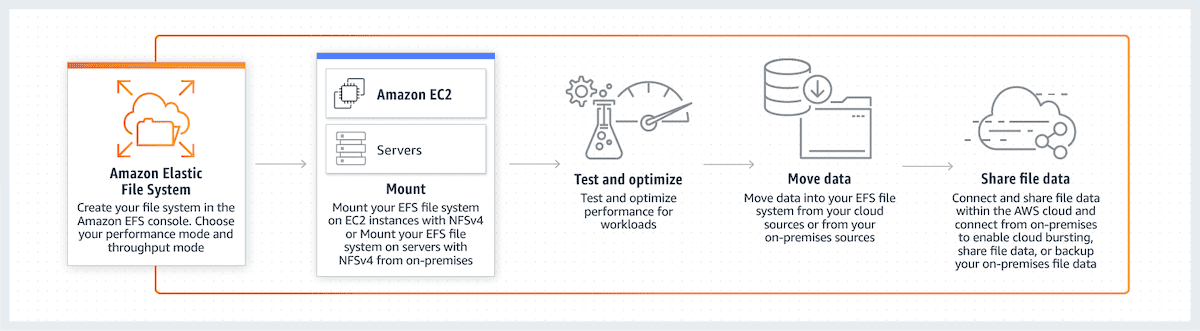
Nếu bạn đang làm việc trong môi trường ứng dụng nhiều máy chủ yêu cầu chia sẻ hệ thống tệp giữa nhiều máy chủ, bạn phải định cấu hình Hệ thống tệp mạng (NFS).
NFS cho phép một hệ thống tệp được chia sẻ trên nhiều máy chủ, nhưng việc triển khai đòi hỏi một số kỹ năng quản trị.
Trong môi trường cơ sở hạ tầng truyền thống, có thể cần phải tham gia nhiều nhóm và quá trình phát triển NFS sẽ mất một khoảng thời gian. Nhưng nếu bạn sử dụng AWS, bạn có thể làm điều đó trong vài phút với EFS (Hệ thống tệp đàn hồi).
AWS EFS cho phép bạn tạo dung lượng lưu trữ tệp có thể mở rộng để sử dụng trong EC2. Bạn không phải lo lắng về dự báo dung lượng vì nó có thể được tăng hoặc giảm theo yêu cầu.
Hình minh họa nhanh được lấy từ trang web AWS để cung cấp cho bạn ý tưởng về cách thức hoạt động của nó.
Một số lợi ích của ESF là:
- Được quản lý hoàn toàn bởi AWS.
- Chi phí thấp, trả tiền cho những gì bạn sử dụng.
- Tính khả dụng và độ bền cao
- Tự động tăng hoặc giảm quy mô.
- Hiệu suất có thể mở rộng
Tôi có hai phiên bản EC2 Ubuntu đang chạy và trong hướng dẫn này, tôi sẽ tạo một EFS rồi gắn nó lên cả hai máy chủ EC2.
Hãy bắt đầu nó.
- Đăng nhập vào bảng điều khiển AWS
- Chuyển đến Dịch vụ và chọn EFS trong kho (liên kết trực tiếp)
- Nhấp vào “Tạo hệ thống tệp”.
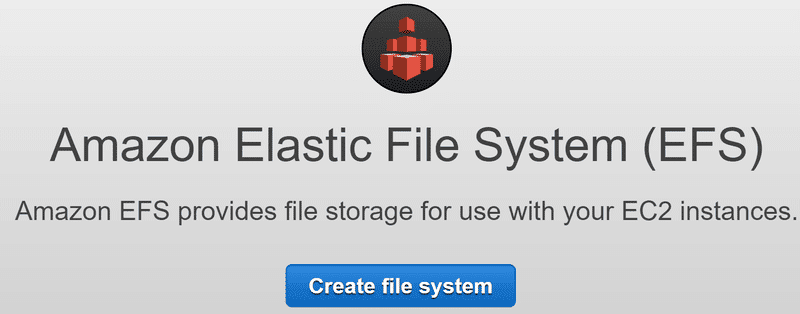
- AWS sẽ tự động chỉ định một địa chỉ IP trong Vùng sẵn sàng. Bạn có thể làm điều này trên màn hình tiếp theo nếu bạn muốn thay đổi nó.
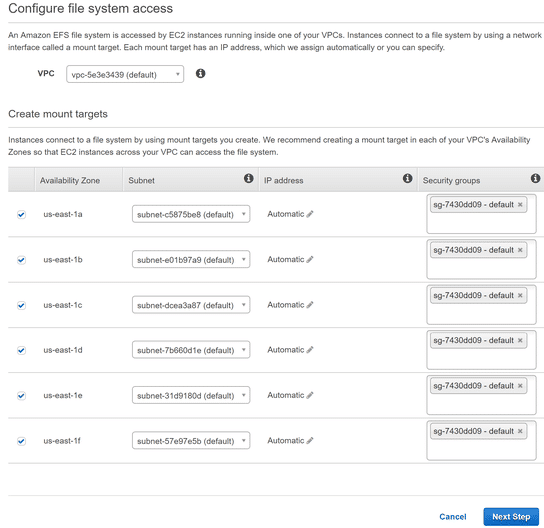
- Thêm thẻ nếu bạn muốn và chọn chế độ hiệu suất giữa Mục đích chung hoặc I/O tối đa
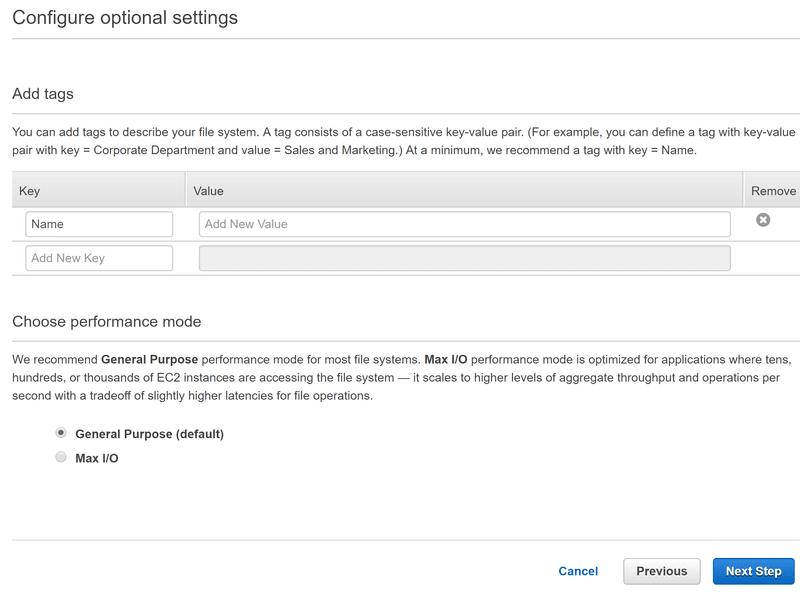
- Kiểm tra cấu hình và nếu mọi thứ đều chính xác, hãy nhấp vào “Tạo hệ thống tệp”.
Quá trình này có thể mất vài giây và bạn sẽ nhận được thông báo thành công khi hoàn tất.
Thành công!
Bạn đã tạo một hệ thống tập tin. Hệ thống tệp có thể được gắn kết từ một phiên bản EC2 với ứng dụng khách NFSv4 được cài đặt.1. Bạn cũng có thể cài đặt hệ thống tệp từ máy chủ cục bộ qua AWS Direct Connect.
Bạn sẽ có thể thấy hệ thống tệp linh hoạt mới được tạo trong danh sách.

Điều này kết luận rằng bạn đã tạo EFS và sẵn sàng cài đặt trên các phiên bản EC2.
Gắn EFS trên EC2
Bạn phải cài đặt ứng dụng khách NFS trước khi cài đặt. Nếu bạn mở rộng danh sách và nhấp vào “Hướng dẫn lắp ráp Amazon EC2”, bạn sẽ nhận được thông tin chi tiết.
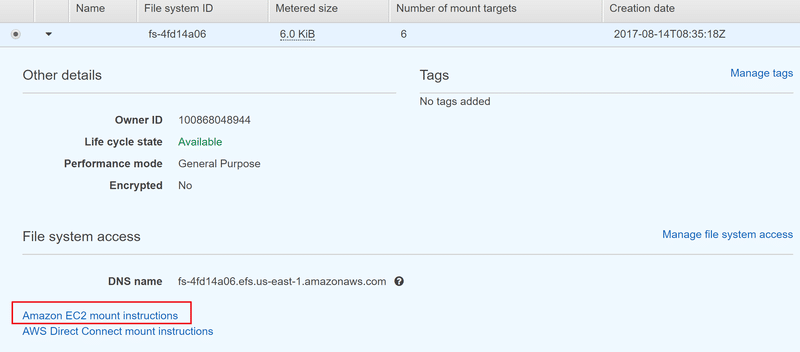
Nhưng hãy xem nó diễn ra như thế nào.
- Đăng nhập vào cả hai phiên bản EC2 và cài đặt ứng dụng khách NFS. Tôi có Ubuntu nên tôi sẽ sử dụng như sau.
apt-get install nfs-common
- Hãy tạo một thư mục mà bạn muốn gắn EFS.
Ví dụ: /applications
cd / mkdir apps
Gắn kết hệ thống tệp bằng cách sử dụng lệnh được cung cấp trong hướng dẫn.
Trước:
mount -t nfs4 -o nfsvers=4.1,rsize=1048576,wsize=1048576,hard,timeo=600,retrans=2 fs-4fd14a06.efs.us-east-1.amazonaws.com:/ apps
Lưu ý: Nếu bạn gặp phải bất kỳ sự cố nào trong khi cài đặt, vui lòng tham khảo hướng dẫn khắc phục sự cố này và đừng quên kiểm tra các nhóm bảo mật để đảm bảo chúng như sau.
- Cổng NFS (2049) được cho phép trong quy tắc gửi đến phiên bản EC2
- Các nhóm bảo mật EC2 được cho phép trong các nhóm bảo mật EFS
Sẽ mất vài giây và bạn sẽ nhận thấy rằng /apps được gắn kết nếu bạn thực hiện df -h
[email protected]:/# df -h | grep apps fs-4fd14a06.efs.us-east-1.amazonaws.com:/ 8.0E 0 8.0E 0% /apps [email protected]:/#
Bây giờ bạn cần đăng nhập vào một máy chủ khác nơi bạn muốn /apps khả dụng và lặp lại việc tạo thư mục và gắn EFS.
Để kiểm tra, tôi đã gắn EFS trên một máy chủ khác và tôi có thể thấy/ứng dụng có sẵn trên cả hai máy chủ.
[email protected]:/apps# df -h | grep apps fs-4fd14a06.efs.us-east-1.amazonaws.com:/ 8.0E 0 8.0E 0% /apps [email protected]:/apps#
Nó đơn giản, phải không?
Tôi đã thử tạo một vài tệp và nhìn chung hiệu suất có vẻ tốt. AWS EFS có vẻ đầy hứa hẹn và nếu bạn cần chia sẻ hệ thống tệp trên các phiên bản EC2, hãy dùng thử và tôi chắc chắn rằng bạn sẽ thích nó.
Bạn muốn tìm hiểu thêm về AWS? Kiểm tra khóa học Udemy này.
Thích bài viết? Làm thế nào về chia sẻ với thế giới?
